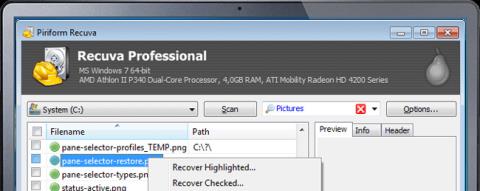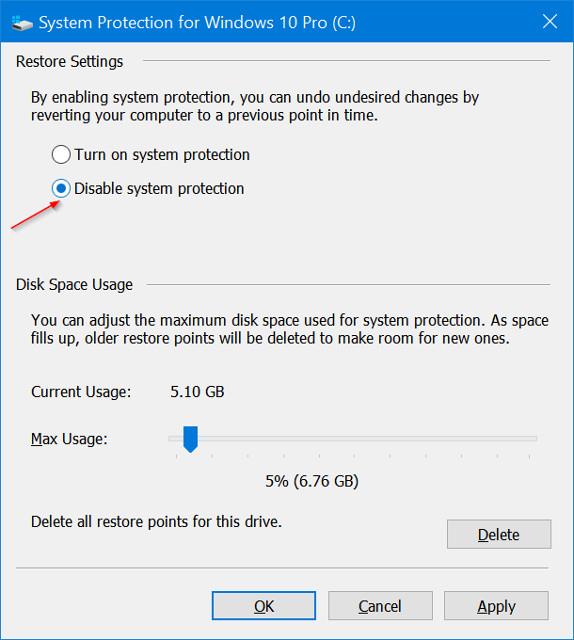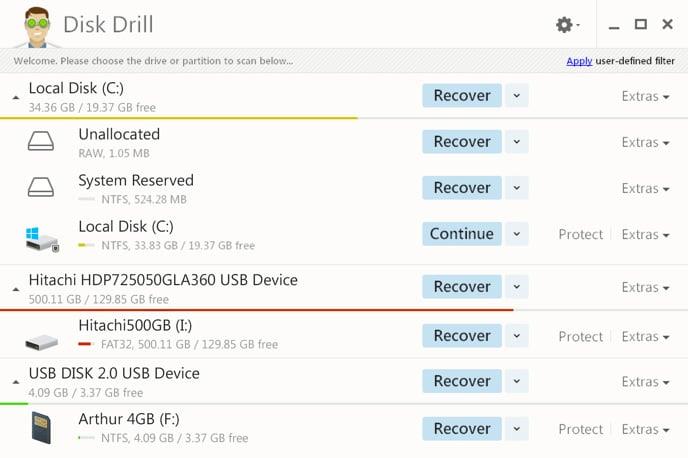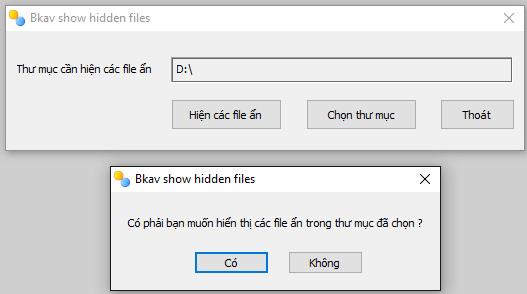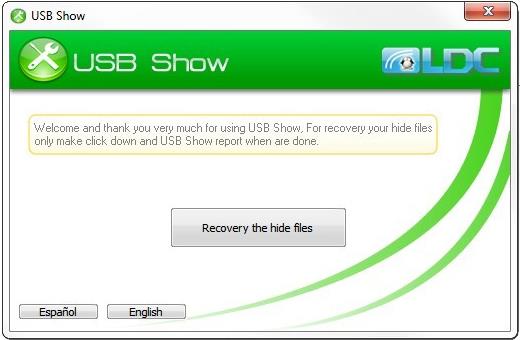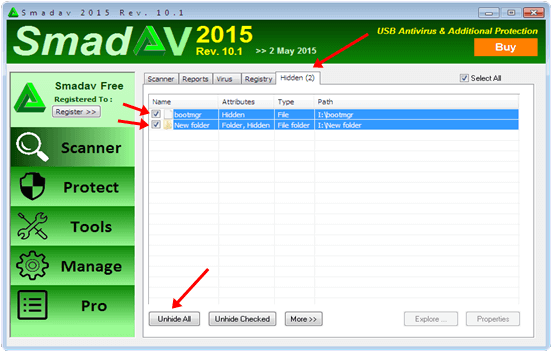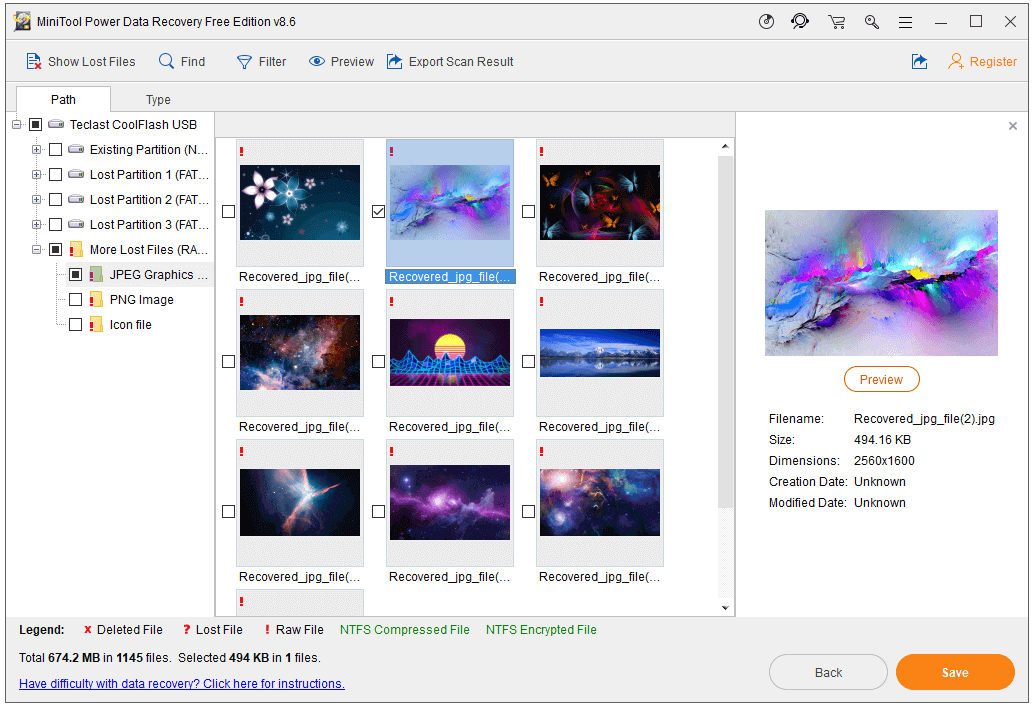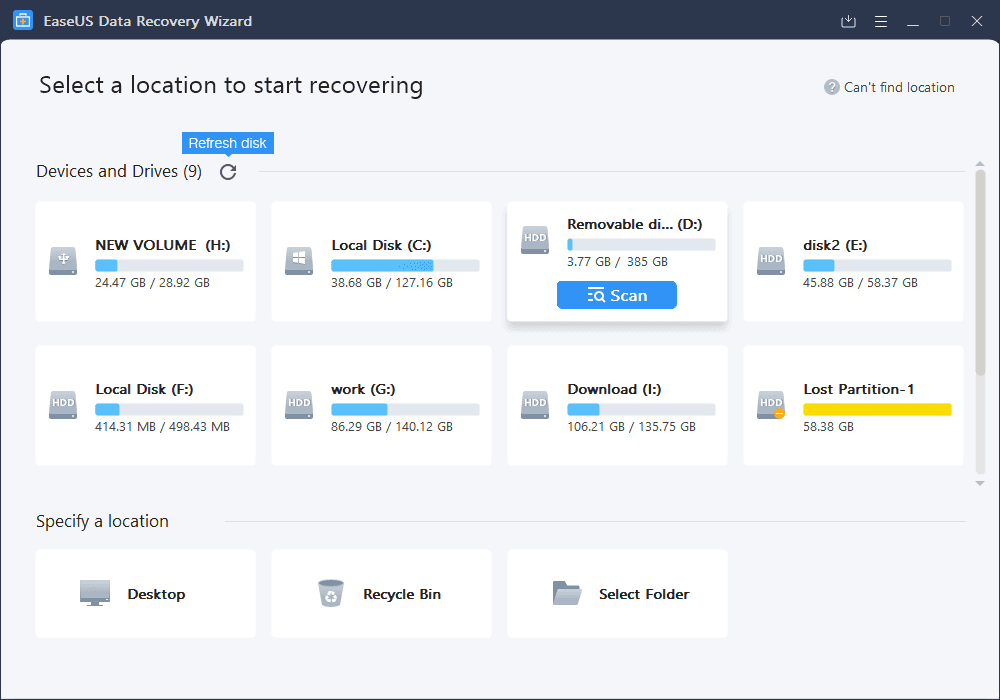Напевно, ми багато разів стикалися з випадками, коли файли на USB раптово зникали з невідомих причин. Це тому, що вірус проник на USB-накопичувач, спричинивши зникнення або приховування даних, що впливає на вашу роботу. І в таких випадках використання програмного забезпечення, яке підтримує показ прихованих файлів на USB, є дуже необхідним. У цій статті Wiki.SpaceDesktop представить вам 7 найпопулярніших програм, які використовуються для показу прихованих файлів на USB під час атаки вірусів.
1. Програма для відновлення прихованих файлів Recuva
Очолює список програмне забезпечення Recuva, здатне професійно й ефективно відновлювати дані. Якщо ваш USB-накопичувач втратив або прихував файли, Recuva допоможе нам їх відновити. Зокрема, Recuva також може відновити дані, які ми видалили на комп’ютері, або коли комп’ютер виходить з ладу, що призводить до втрати даних.
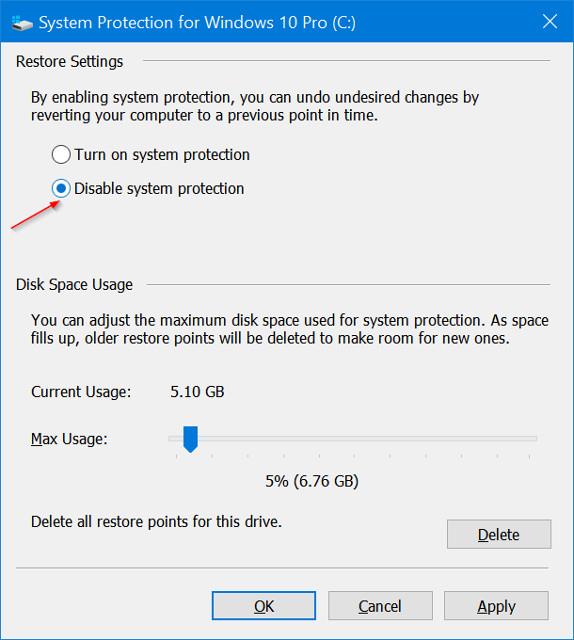
Для тих, хто займається офісною роботою і часто має обробляти документи Word, Recuva також може допомогти відновити формати Word, які не були заархівовані або пошкоджені під час виконання. Користувачі можуть отримати ці файли Word із тимчасових файлів документа.
Подивіться, які функції ви можете очікувати від Recuva. Наведені нижче функції є комбінацією того, що включено в безкоштовну та професійну версії:
- Відновлення файлів . Як зазначено на веб-сайті, ви можете відновити будь-який тип файлу за допомогою Recuva з будь-якого перезаписуваного носія. Це включає фотографії, документи та музику з таких пристроїв, як USB, SD-карти, зовнішні жорсткі диски тощо.
- Підтримка віртуальних жорстких дисків . У версії Professional у вас є можливість сканувати та відновлювати дані з віртуальних жорстких дисків.
- Глибоке сканування . Не можете знайти те, що шукаєте, за допомогою звичайного сканування? Опція глибокого сканування забезпечує глибший огляд вашого жорсткого диска, але це займе більше часу, ніж зазвичай.
- Безпечне видалення . Якщо ви хочете гарантувати, що файли не можна буде відновити навіть після видалення, ви можете скористатися технікою видалення Recuva за військовими стандартами, щоб безпечно перезаписати дані, щоб файл неможливо було відновити будь-яким гостем.
- Доступна портативна версія . Під час відновлення даних останнє, що вам потрібно зробити, це встановити нове програмне забезпечення, яке потенційно може перезаписати ваші файли. Recuva portable можна завантажити з USB, щоб відновити файли без ризику втрати даних.
Хоча не всі функції включені в безкоштовну версію, ви все одно маєте доступ до більшості можливостей Recuva. Ви можете спочатку спробувати безкоштовну версію, а потім розглянути можливість оновлення, залежно від ваших потреб.
2. Програма для показу прихованих файлів на USB Disk Drill
Disk Drill — це ефективне та просте у використанні програмне забезпечення для відновлення даних, яке допомагає відновити дані, втрачені через віруси на комп’ютерних системах і зовнішніх пристроях, таких як карти пам’яті, USB-накопичувачі... Усе, що ви робите — це завантажити Disk Drill, вибрати диск з файлами, які потрібно відновити, потім натисніть «Відновити» та зачекайте, доки програмне забезпечення почне сканування.
Однак програма дозволяє користувачам лише сканувати та переглядати втрачені, приховані файли, дозволяючи відновити дані ємністю приблизно 500 МБ. Якщо ви хочете відновити необмежену кількість файлів і папок, вам потрібно оновити до платної версії за 89 доларів США.
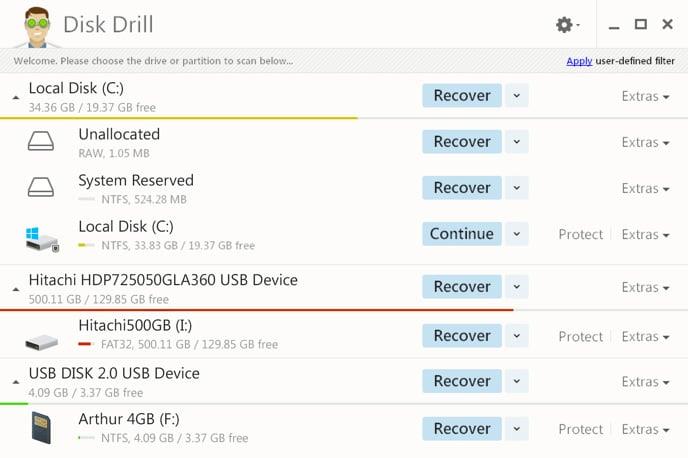
Програмне забезпечення показує приховані файли на USB Disk Drill
Завантажити Disk Drill
3. Програма для показу прихованих файлів FixAttrb Bkav
Так само, як програмне забезпечення Recuva, інструмент FixAttrb Bkav також чудово підходить для відновлення прихованих документів на USB. Програмне забезпечення змінить властивості файлів, папок або даних, прихованих вірусами, а потім відновить усі ці дані. Крім того, якщо диск на вашому комп’ютері також зустрічає подібний випадок прихованих файлів, FixAttrb Bkav також може відновити незмінний формат прихованих або втрачених файлів.
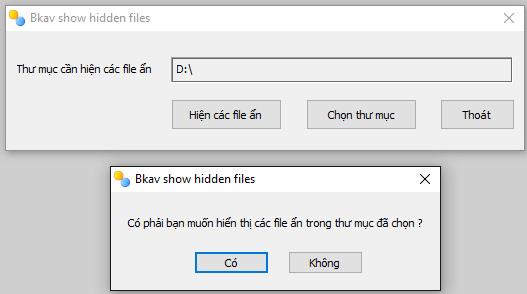
Завантажити FixAttrb Bkav
4. Програма для відновлення файлів USB Show
USB Show допоможе користувачам відновити приховані файли, помилки на USB через вірусні атаки або з інших причин. Крім того, програмне забезпечення також ефективно працює з прихованими папками на флеш-накопичувачах і жорстких дисках комп’ютера, при відновленні даних і папок, які приховані або видалені з різних причин. Для жорстких дисків продуктивність програмного забезпечення залежить від ємності жорсткого диска та оперативної пам’яті.
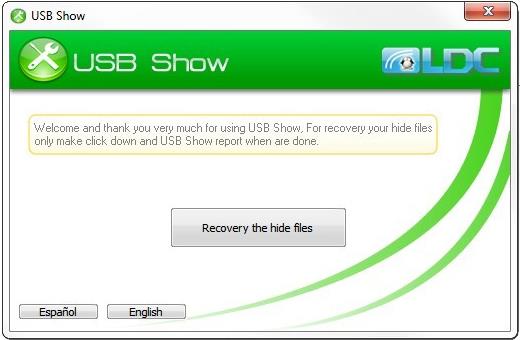
Завантажити USB Show
5. Показати приховані файли за допомогою Smadav Antivirus
Smadav — одна з ефективних офлайн-антивірусних програм. Програма може автоматично виявляти та сканувати ваш USB-накопичувач кожного разу, коли ви підключаєте його до комп’ютера. Крім того, Smadav також є одним із способів показати приховані файли на вашому комп’ютері та USB-накопичувачі, захищаючи ваш комп’ютер від вірусних атак.
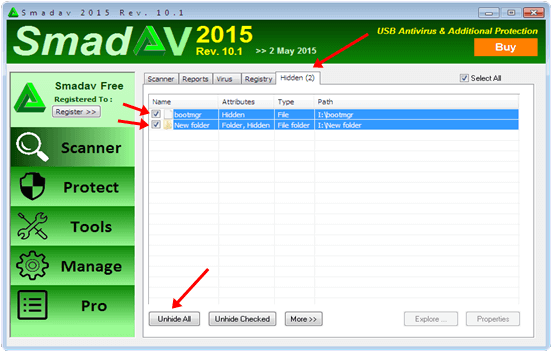
Показувати приховані файли за допомогою Smadav Antivirus
Завантажте антивірус Smadav
6. Програма для відновлення прихованих файлів MiniTool Power Data Recovery
MiniTool Power Data Recovery — це безкоштовне програмне забезпечення для відновлення даних про використання в Windows 10/8/7. Програма також дозволяє користувачам легко та безпечно відновлювати приховані файли на USB, картці пам’яті SD, жорсткому диску чи інших запам’ятовуючих пристроях.
MiniTool Power Data Recovery може допомогти вам відновити та відновити файли, папки, фотографії, відео, музику та інші типи даних.
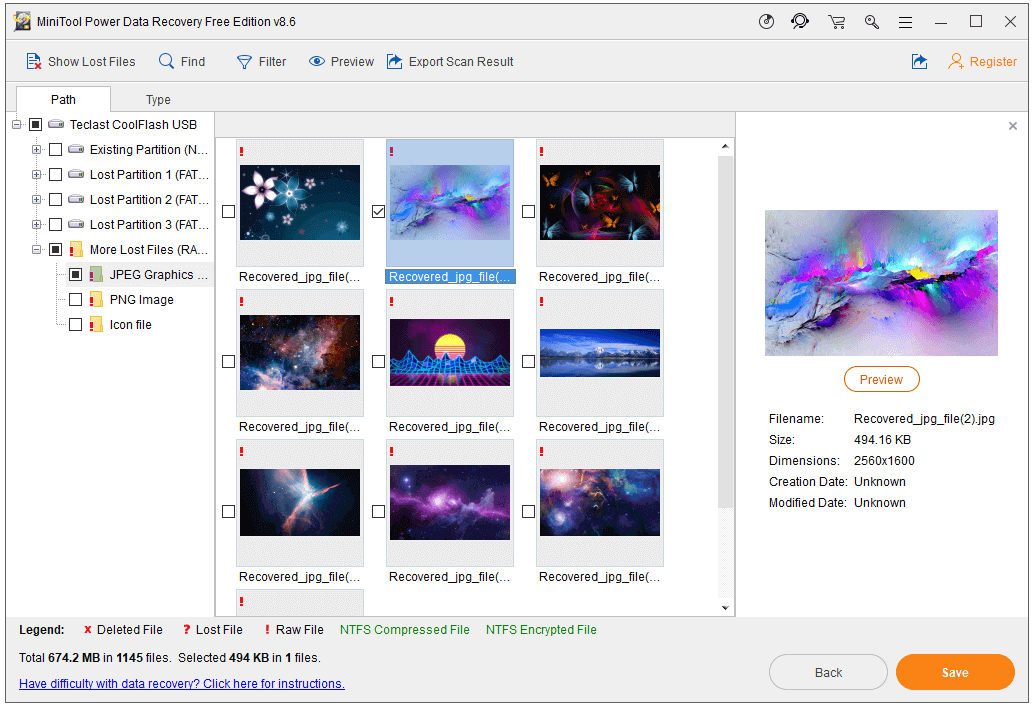
Програма для показу прихованих файлів MiniTool Power Data Recovery
Завантажте MiniTool Power Data Recovery
7. Програма для виявлення прихованих файлів EaseUS Data Recovery Wizard
Інше програмне забезпечення, яке ви можете використовувати, це EaseUS Data Recovery Wizard. Ця програма може відновлювати та показувати приховані файли та папки з флеш-накопичувача USB, флеш-накопичувача, карти пам’яті, зовнішнього жорсткого диска... дуже швидко та легко у використанні.
Підключіть флеш-накопичувач USB, Pen Drive, жорсткий диск до комп’ютера, а потім запустіть майстер відновлення даних EaseUS.
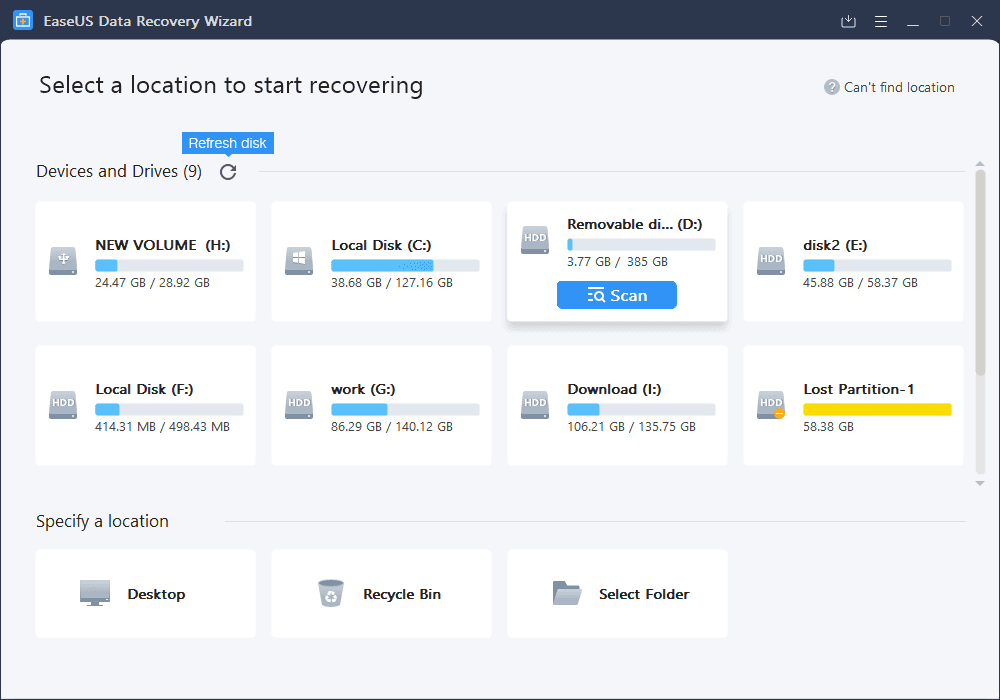
Програма для показу прихованих файлів EaseUS Data Recovery Wizard
Завантажте майстер відновлення даних EaseUS
Вище наведено 7 корисних програм для відновлення прихованих файлів і даних, видалених на USB-накопичувачі після зараження вірусами чи іншими помилками. Крім того, програми Recuva, FixAttrb Bkav і USB Show також підтримують відображення всіх типів файлів у папках на диску комп’ютера. Якщо вам потрібно відновити приховані або зниклі файли, ці 7 програм є хорошим вибором.
Для отримання додаткової інформації зверніться до наступних статей:
Бажаю успіхів!